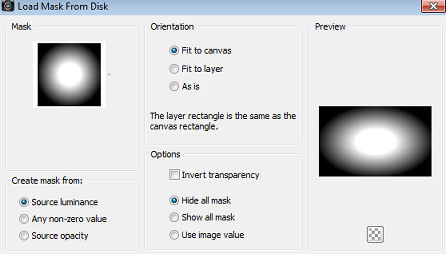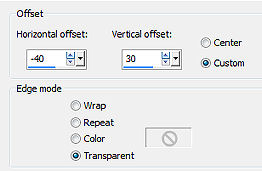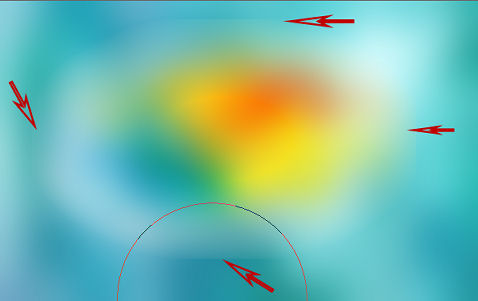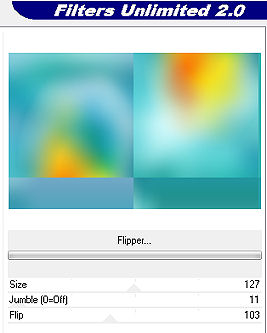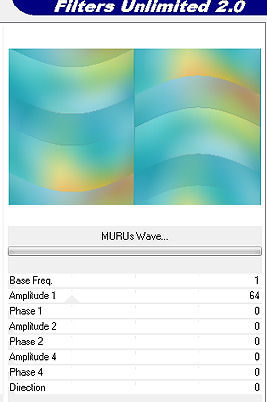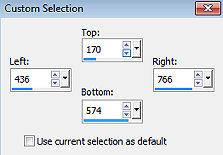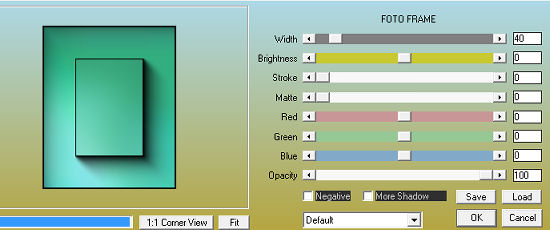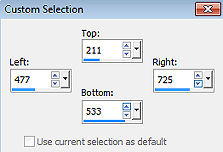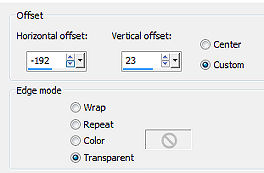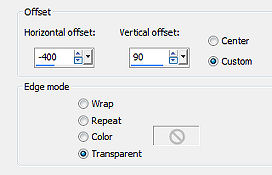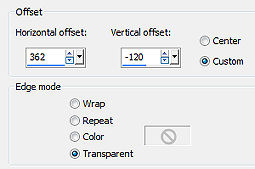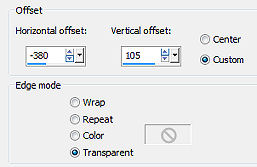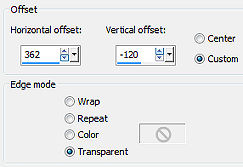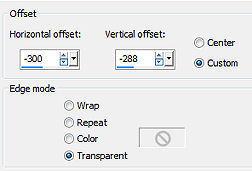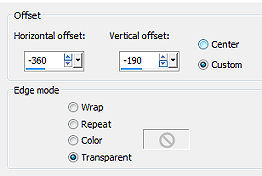Tutorial 290 
Obrigada VaZsu por autorizar a tradução  Material Aqui 1. Abra no Psp o "Watercolor Background 1" Adjust / Blur / Gaussian blur / Radius 50 2. Abra o "Watercolor Background 2" Layers / Load/save mask / From disk Aplique a mask "2020" 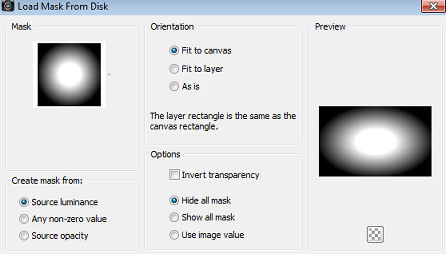
Layers / Merge group Edit / copy 3. Volte à imagem inicial (background 1) Edit / paste as new layer Image / Resize / 80%, resize all layers desmarcado Effects / image effects / Offset: -40 / 30 / Custom e Transparent marcados 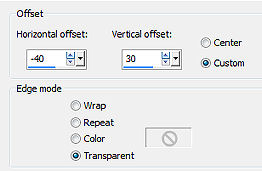
4. Ative a ferramenta borracha / Size 289 / Hardness 3, e apague as bordas da mask 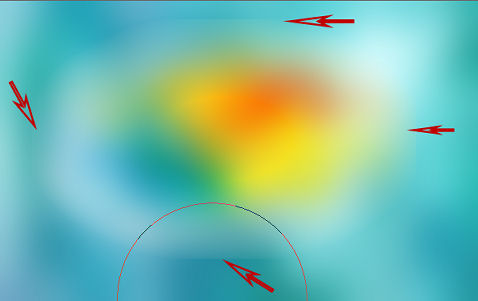
Layers / Merge Visible 5. Effects / Plugins / Filters Unlimited / Vm Distortion / Flipper: 127 / 11 / 103 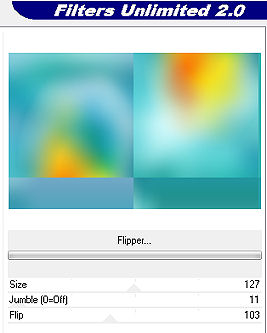
6. Layers / Duplicate
Effects / Plugins / Filters Unlimited / Simple / Half Wrap 7. Effects / Edge Effects / Enhance more (aplique em ambas as layers)
Baixe a opacidade da layer do topo para 50%
Layers / Merge visible 8. Layers / duplicate
Effects / Plugins / Filters Unlimited / Bkg designer sfII / Muru's Wave 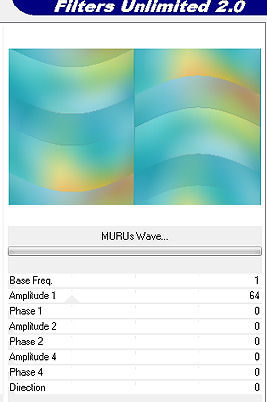
9. Baixe a opacidade da layer para 50% 10. Abra o "Line Decor" - Edit / copy Edit / paste as new layer na imagem Mova ligeiramente para baixo Minimize essa imagem 11. Abra o "Green Background" para fazermos uma frame Ative a ferramenta Selection / Custom selection e configure: Top 170 / Left 436 / Right 766 / 574 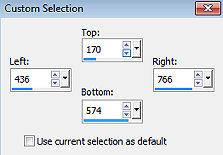
Image / Crop to Selection 12. Effects / Plugins / AAA Frames / Foto Frame / Default 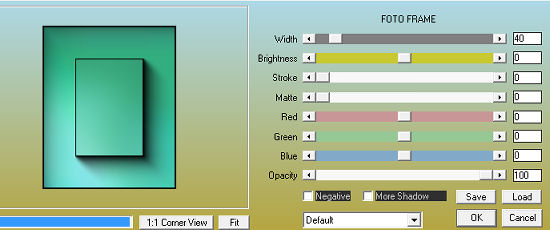
13. Abra uma nova imagem de 1200 x 750 pixels e pinte de branco Ative a ferramenta Selection / Custom selection e configure: Top 211 / Left 477 / Right 725 / 533 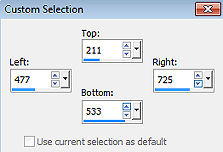
Image / Crop to selection Edit / copy 14. Volte à frame feita Edit / Paste as new layer Layers / Merge Down Salve como "Frame" 15. Volte à imagem principal para colocarmos os elementos Abra a "Flower Image 2" - Edit / copy Edit / paste as new layer na imagem principal Effects / image effects / Offset: -192 / 23 / Custom e Transparent marcados 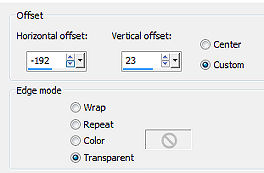
Baixe a opacidade da layer para 50% 16. Copie a frame feita e cole como nova layer nessa imagem principal Image / resize / 85%, resize all layers desmarcado Effects / image effects / Offset: -400 / 90 / Custom e Transparent marcados 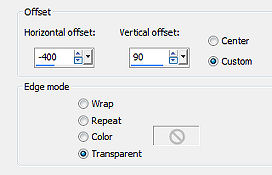
Baixe a opacidade da frame para 70% 17. Layers / duplicate Effects / image effects / Offset: 362 / -120 / Custom e Transparent marcados 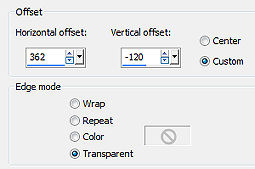
18. Abra novamente a "Flower Image 2" - Edit / copy Edit / paste as new layer na imagem Image / Resize / 65%, resize all layers desmarcado Effects / image effects / Offset: -380 / 105 / Custom e Transparent marcados 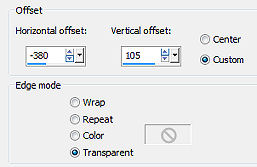
19. Layers / duplicate Effects / image effects / Offset: 362 / -120 / Custom e Transparent marcados 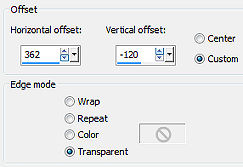
20. Abra o "Subtitle 2" - Edit / copy Edit / paste as new layer na imagem Image / Resize / 55%, resize all layers desmarcado Effects / image effects / Offset: -300 / -288 / Custom e Transparent marcados 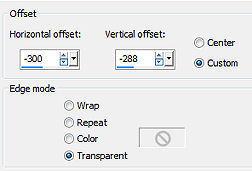
Baixe a opacidade para 40% 21. Abra o "Subtitle 1" - Edit / copy Edit / paste as new layer na imagem Effects / image effects / Offset: -360 / -190 / Custom e Transparent marcados 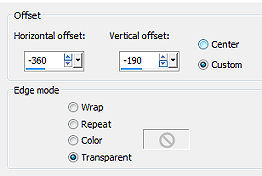
22. Se por acaso aparecer uma borda na sua imagem, em função da aplicação de algum plugin, faça uma seleção em volta da área de trabalho, excluindo a borda e dê Image / Crop to selection. 23. Depois, acerte o tamanho da imagem para 1200 x 750 px. 24. Image / Add borders / 1 px na cor preta Edit / copy 25. Abra a "Base Image" Selections / select all Slecetions / Modify / Contract 40 26. Edit / paste into selection Selections / select none 27. Abra o "Isa Tube" - Apague a marca dágua Edit / copy Edit / paste as new layer na imagem Image / Resize / 80%, resize all layers desmarcado Posicione à direita, como na imagem final Effects / 3D Drop shadow: 0 / 0 / 70 / 50,00 - preto 28. Assine e Salve como Jpeg. https://vazsupsptutorials.weebly.com/vazsu-tutorial-290.html |